Где в Москве можно подключиться к Wi-Fi?
В столице установлены свыше 16 тысяч точек доступа Wi-Fi: подключиться к нему можно на улицах внутри Садового кольца и локально в пределах Третьего транспортного кольца, где работают более 3 тысяч точек доступа, покрывая большинство улиц центра. Также свыше 1,2 тысячи точек доступа установлены в 41 городском парке и более 8 тысяч — в общежитиях вузов.
Подключиться к городскому Wi-Fi можно в социальных и культурных учреждениях: в 334 библиотеках, 199 домах культуры, 16 городских музеях, 13 кинотеатрах сети «Москино» и киноклубе-музее «Эльдар». Также выйти в интернет бесплатно через городскую сеть могут посетители Московского музея современного искусства, Мемориального музея космонавтики, Дома-музея Марины Цветаевой, музейно-выставочного объединения «Манеж», Музея Москвы и Картинной галереи народного художника СССР Ильи Глазунова.
Сегодня самыми популярными местами по количеству подключений к Wi-Fi стали Тверская улица, Манежная площадь, Театральный проезд, Арбат, парк «Сокольники», музей-заповедник «Коломенское», Поклонная гора, «Музеон» и Нескучный сад.
Планируется, что единый оператор городского интернета до конца года интегрирует все существующие точки в единое городское Wi-Fi-пространство, тем самым обеспечивая устойчивую зону покрытия. В результате открытого конкурса в этом году им стала компания «МаксимаТелеком».
Это важный этап в развитии городской сети, поскольку горожанам при передвижении по городу не придется проходить повторную авторизацию. Сопровождать работу Wi-Fi и взаимодействовать с жителями будет служба централизованной технической поддержки. Позвонив по телефону 8 (800) 300-69-89, горожане могут задать вопросы о подключении к беспроводному интернету и оставить свой отзыв о качестве связи. Позвонить на горячую линию, чтобы проконсультироваться о работе уличного Wi-Fi, можно уже сегодня.
Как подключиться?
При первом подключении нужно пройти идентификацию для доступа к Wi-Fi. Это обязательная процедура, основанная на Постановлении Правительства РФ N 801 г. Москва от 12.08.2014.
Подтвердить свою личность можно двумя способами: по мобильному номеру или через портал Госуслуги.
По номеру мобильного телефона
- Включите вай-фай на своём смартфоне, планшете или ноутбуке. Обновите список сетей и подключитесь к точке доступа «MosMetro_Free».
Откройте веб-браузер и введите адрес сайта vmet.ro. Вас перенаправят на страницу идентификации. Нужно открывать именно новую страницу, а не обновлять старую!
Введите номер своего мобильного телефона и нажмите ОК. Откроется встроенная программа для отправки СМС с номером получателя +7 (915) 444-54-44
. Отправьте на этот номер сообщение с текстом «ОК». Стоимость СМС — стандартная, как и при отправке на любой номер по вашему тарифу.
После обработки сообщения, сервис завершит процедуру идентификации, и вы сможете пользоваться интернетом.
Через учётную запись на портале ГОСУСЛУГИ
- Включите вай-фай на своём смартфоне, планшете или ноутбуке. Обновите список сетей и подключитесь к точке доступа «MosMetro_Free».
- Откройте веб-браузер и введите адрес сайта vmet.ro. Вас перенаправят на страницу идентификации. Нужно открывать именно новую страницу, а не обновлять старую!
- Нажмите на кнопку «Войти через Госуслуги».
- Вы перейдёте на страницу авторизации ЕСИА. Введите логин и пароль к сайту Госуслуги.ру.
- Идентификация завершена, нажмите на кнопку «Войти в Интернет».
Идентификация через компьютер
Привязать номер телефона к устройству можно заранее с обычного компьютера прямо из дома.
- Узнайте MAC-адрес устройства, которое хотите привязать.
-
Android
: «Настройки — О телефоне/О планшете — Техническая информация — MAC-адрес Wi-Fi». -
iOS
: «Настройки — Основные — Об этом устройстве». Если поле «Wi-Fi адрес» пустое, включите вайфай. -
Windows
: «Пуск — Панель управления — Центр управления сетями и общим доступом». В открывшемся окне нажмите «Подключение по локальной сети». Откроется окно, нажмите на кнопку «Сведения» и найдите пункт «Физический адрес». -
Mac OS
: откройте Finder и выберите «Программы — Служебные программы (/Applications/Utilities)». Запустите приложение Терминал (Terminal) и введите команду «ipconfig».
-
Android
- Откройте в браузере страницу login.wi-fi.ru/am/UI/Login?client_mac=XX:XX:XX:XX:XX:XX&org=mac&ForceAuth=true
, где вместо XX:XX:XX:XX:XX:XX
подставьте свой MAC-адрес. - Выберите один из способов авторизации — введите логин/пароль к Госуслугам или введите свой номер телефона, а затем отправьте с него СМС с текстом «ОК» на номер +7 (915) 444-54-44
. - Сядьте в любой вагон метрополитена и подключитесь к вай-фай, как при повторном подключении (см. ниже).
Повторные подключения
- Подключитесь к сети «MosMetro_Free» в настройках вайфай.
- Откройте браузер и зайдите на сайт vmet.ro. Нужно открывать именно новую страницу, а не обновлять старую!
- В появившемся окне нажмите кнопку «Войти в Интернет».
Вас перенаправит на портал www.vmet.ro. Теперь вы сможете пользоваться сетью.
Как подключить
Многие пассажиры стараются заранее узнать, как подключить вай-фай в метро, отправляясь в дорогу. Этот процесс зависит от того, на каком устройстве это нужно сделать. В любом случае подключение будет бесплатным.
На телефоне
Подключиться к Wi-Fi Metro можно с помощью телефона (смартфона или айфона).
Обратите внимание! К вай-фаю в транспорте нельзя подключиться тем же способом, что и дома. Придётся пройти аутентификацию, а для этого нужно совершить несколько простых шагов. Пошаговая инструкция:
Пошаговая инструкция:
- Открыть на телефоне перечень доступных сетей для Wi-Fi.
- Выбрать сеть под названием MosMetro_Free или MT_Free.
- Когда установится подключение, открыть браузер и набрать в поисковой строке адрес сайта vmet.ro.
- Перейти на этот сайт и открыть вкладку «Пройти авторизацию».
- Откроется страница, на которой надо указать свой номер телефона. Написать нужные цифры и нажать кнопку «Далее».
- Принять СМС с проверочным кодом.
- Записать этот код.
- Теперь можно заходить на любые сайты и пользоваться любыми приложениями, где требуется подключение к Сети.
Недостаток этого способа связан с тем, что не у всех сотовых операторов есть надёжная система защиты информации. По этой причине СМС с кодом может прийти поздно или вообще не прийти.
Обратите внимание! Покрытие сети GSM надёжно защищает сотовую связь и позволяет вовремя получать звонки и сообщения
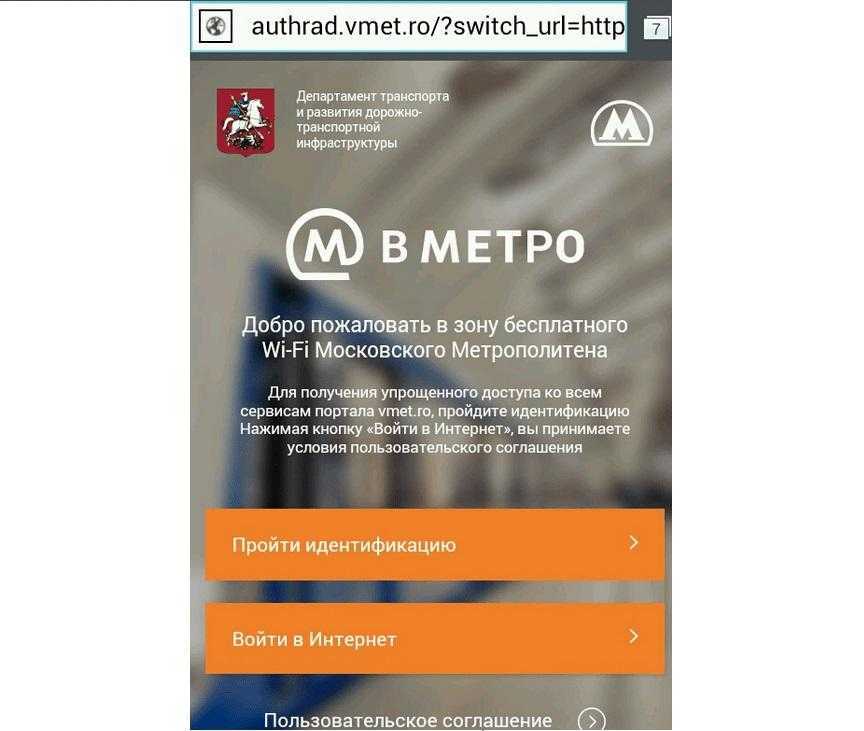
Сайт vmet.ro
Очень важно запомнить, как войти в сеть повторно. Это позволит пользоваться Интернетом каждый день. Метод повторного подключения пошагово:
Метод повторного подключения пошагово:
- Запустить на телефоне Wi-Fi через кнопку.
- Зайти на сайт vmet.ro.
- Открыть вкладку «Войти в Интернет». Пользователь попадёт на сайт vmet.ro, и вскоре появится доступ к Сети.
В Интернет можно бесплатно заходить со всех устройств, привязанных к тому или иному номеру телефона. Происходит автоматическое подключение к Сети, пользователю остаётся только войти в учётную запись.
Важно! Не стоит заходить в мобильный банк и электронные кошельки через сеть вай-фай в метро. На помощь придёт антивирус или VPN
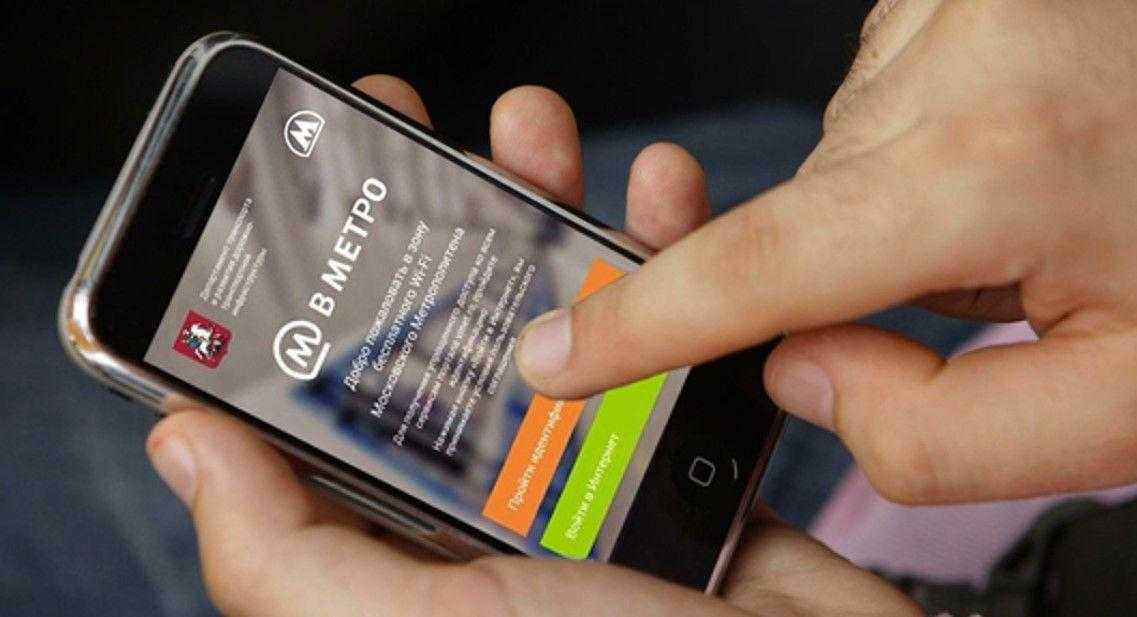
Авторизация проводится ежедневно
На ноутбуке
Если в дороге нужно срочно сделать какую-то работу на ноутбуке, можно подключиться к Wi-Fi Metro. Для этого возможно подключиться по номеру телефона, о чем подробно рассказывалось в предыдущем пункте.
Чтобы работать с Интернетом на ноутбуке в метро, нужно привязать его к номеру мобильника. Тогда гаджеты будут работать синхронно, а их хозяин сможет едва ли не на ходу смотреть фильмы, писать тексты, заполнять таблицы, листать картинки.
Обратите внимание! Для привязки телефона придётся сначала узнать уникальный адресный номер ноутбука, позволяющий его идентифицировать. Этот шестизначный номер называется MAC-адресом. Как и у каждого человека есть индивидуальные номера паспорта и других документов, так и у каждого компьютера тоже есть свой неповторимый адрес
Как и у каждого человека есть индивидуальные номера паспорта и других документов, так и у каждого компьютера тоже есть свой неповторимый адрес.
Пошаговая инструкция, помогающая узнать адрес ноутбука на Windows:
- Включить прибор и нажать «Пуск».
- Открыть вкладку «Панель управления».
- Выбрать пункт «Центр управления сетями и общим доступом». Здесь можно выбирать и менять настройки.
- Нажать кнопку «Подключение по локальной сети».
- Выбрать опцию «Сведения».
- Откроется таблица с указанием всех данных. В ней надо выбрать пункт «Физический адрес». Это и есть необходимый для подключения МАС-адрес, который требуется указать при привязке номера телефона к ноутбуку.
Все делается довольно просто на обычных популярных устройствах. Слегка иначе это происходит у компьютеров на MacOS.
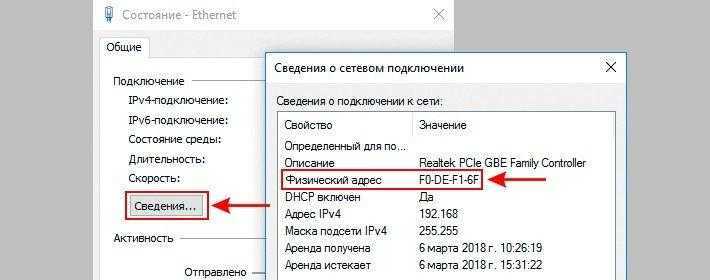
Как найти МАС-адрес ноутбука на Windows
Как узнать адрес устройства, работающего на MacOS (макбук и др.):
- Открыть вкладку «Finder».
- Выбрать опцию «Applications/Utilities». Это общий перечень всех настроек.
- Нажать кнопку «Terminal» и ввести туда набор знаков «ipconfig».
- Там будет адрес, который надо скопировать.
- Если есть вероятность, что он ещё когда-нибудь пригодится, то можно выписать его на бумажку и спрятать в удобном месте.
- В любом браузере зайти на страницу, куда надо вписать информацию. Вместо пробелов __:__:__:__:__:__ нужно набрать полученный адрес.
- Проверить, чтобы в записи не было опечаток и ошибок.
- Вслед за этим нужно пройти авторизацию, ввести логин и пароль.
- Затем надо войти в Сеть методом повторного подключения.
После этого можно привязывать устройство к номеру телефона и пользоваться Интернетом в подземке.

Название сети можно увидеть в каждом вагоне
Ключевые особенности
- упрощение процесса подключения к Wi-Fi в наземном транспорте и метрополитене;
- уведомления при ошибках и сбоях;
- быстрая авторизация при повторных подключениях;
- большой выбор сетевых параметров;
- максимально прагматичный интерфейс на русском языке;
- совместимость со всеми актуальными версиями операционной системы Android;
- распространение на бесплатной основе.
Разработчик: Дмитрий Карих Обновлено: 21-04-2018 Версия ОС: Android 4.0 и выше Русский язык: Присутствует Лицензия: Бесплатная Скачать (размер файла: 568 Кб)
Привет! Про бесплатный Wi-Fi мы уже писали неоднократно, но Wi-Fi Санкт-Петербурга во многих технических моментах – это отдельная история. Тем более многие вопросы как раз связаны с сайтом spb.wifi.ru. Итак, полный питерский обзор беспроводной сети с вопросами и ответами.
Как убрать рекламу в WI-FI метрополитена
Несмотря на то что услуга использования беспроводной связи метро бесплатная, при активации появляется рекламный ролик. Чтобы его убрать необходимо внести денежные средства на счет провайдера «Максима Телеком». Ежемесячная подписка составляет 99 рублей, а за полгода – 444 рубля.
Если пользователь не готов отключать рекламу за деньги, тогда пробуем другой вариант. Как только на экране смартфона появляется баннер, нажимаем на него. Система автоматически перенаправит пользователя на веб-ресурс рекламодателя без обязательного просмотра. Теперь клиент закрывает вкладку с сайтом рекламы, и использует интернет по своему усмотрению.
Третий вариант предполагает использование специальных приложений или браузеров со встроенным блокировщиком рекламы. Например, обозреватель Ghostery блокирует любой баннер в режиме онлайн.
Также владельцы коммуникаторов могут отключить использование JavaScript через параметры браузеров. Опция находится во вкладке «Настройки», пункте Java Script. Но после прохождения процедуры авторизации необходимо снова активировать опцию, поскольку многие сайты будут некорректно отображаться.
Услуга «Как дома»
Сервис отключения рекламы при использовании общедоступной беспроводной связи называется у провайдера «Как дома». Услугу можно оформить при первом подключении к Wi-Fi московской подземки. Как уже говорилось выше, сервис платный, стоимость составляет 99 рублей ежемесячно.
Если пользователь захочет отключить автоплатеж, необходимо воспользоваться одним из вариантов:
- Зайти через личный кабинет на сайте wi-fi.ru. Найти во вкладке «Подписки» сервис «Как дома». Установить параметр «Отключить». Деактивация произойдет по окончании оплаченного периода.
- Через мобильное приложение «Wi-Fi сеть MT_FREE». Оно доступно для ОС Android и iOS. Клиент заходит во вкладку «Мои устройства». Выбирает оборудование, к которому подключена подписка, и удаляет ее.
Если самостоятельно отключить не получилось, провайдер рекомендует обратиться по адресу электронной почты premium@maximatelecom.ru. В письме должна содержаться следующая информация:
- Номер мобильного телефона, используемый при авторизации подключения к беспроводной линии метро Москвы.
- Физический адрес мобильного оборудования, на который привязан сервис.
- Даты и способ первичной оплаты. Если это была банковская карта, клиент должен указать последние четыре цифры.
Что такое Wi-Fi Metro
Быстрый и бесплатный вай-фай в метро Москвы стал доступен с 1 декабря 2014 г. Благодаря высокой скорости Интернета и беспроводному подключению пассажиры могут заходить в Сеть во время поездки на работу. Для сравнения мобильная связь до сих пор не ловит на многих станциях и перегонах.

Wi-Fi можно пользоваться бесплатно
К сведению! Доступ к Wi-Fi в метро был организован Департаментом транспорта г. Москвы, Московским метрополитеном и . Именно АО «Максима Телеком» является оператором, отвечающим за соединение и подключение к Сети.
Скорость Интернета составляет 100 Мб/сек, а общая пропускная способность сети — 20 Гб/сек. Это позволяет пассажирам спокойно читать утреннюю прессу, Интернет почти не зависает. К этой сети подключён каждый вагон всех поездов на всех линиях метро. Станции, через которые открывается доступ к Интернету, располагаются в тоннелях. Этих станций около 900. Передача сигнала осуществляется через оптоволоконный кабель, общая длина которого составляет 880 км.
Благодаря такой сложной архитектуре и организации доступа к сети Москва стала единственным городом в России, где можно зайти в Интернет прямо во время поездки через туннель.
Обратите внимание! Каждый день вай-фаем в метро пользуется больше 2,5 млн человек. Как работает вай-фай

Как работает вай-фай
Как работает
Специалисты создали сложную структуру, состоящую из многих элементов, которые работают синхронно и слаженно словно живой организм. На каждой станции расположена серверная стойка. Оптоволоконный кабель тянется от стойки к базовой станции, которая находится в тоннеле. Расстояние между базовыми станциями для Wi-Fi составляет 450 м. Оптоволоконный кабель проложен параллельно с кабелем для электропитания подстанций.
Всё пространство подземки пронизано Wi-Fi связью словно невидимыми нитями. В первом и последнем вагонах каждого поезда установлены роутеры, которые позволяют незаметно переключаться от одной интернет-станции к другой. Это переключение происходит так плавно, что никогда не бывает разрыва соединения.
Оптоволоконный кабель также проложен через весь состав поезда от одного роутера к другому. Это позволяет пассажирам открывать сеть в любом вагоне.
К сведению! Интернет-связь в столичном метро оплачивает акционерное общество «Максима Телеком», которое зарабатывает за счёт показа рекламы.
Сложнейшая система существует только в мегаполисах. В Москве вай-фай доступен везде. В Санкт-Петербурге он может работать только на отдельных станциях:
- «Автово»;
- «Академическая»;
- «Балтийская» («Балтийский вокзал»):
- «Горьковская»;
- «Дыбенко»;
- «Кировский ;
- «Ленинский проспект»;
- «Лесная»;
- «Ломоносовская»;
- «Нарвская»;
- «Площадь Мужества»;
- «Приморская»;
- «Проспект Просвещения»;
- «Пушкинская»;
- «Старая Деревня»;
- «Удельная»;
- «Чкаловская».
Обратите внимание! На этих станциях петербургского метро есть точки, с которых можно ненадолго войти в сеть. Но такой системы оптоволоконных кабелей, базовых станций и роутеров, как в Москве, в питерском метро нет
Также нельзя пользоваться Интернетом в тоннелях.

Оптоволоконный кабель протянут через тоннель
Как подключиться дома
Вы можете выполнить сопряжение устройства не только в самом метро, но и не выходя из дома, хотя вне вагона оно работать не будет, но нет необходимости тратить время в пути на регистрацию и другие процедуры.
Прежде всего, вам необходимо узнать MAC-адрес устройства, на котором вы планируете выходить в интернет в метро:
- Если ваше устройство работает на платформе Mac OS: откройте Finder и щелкните «Приложения», затем «Системные инструменты» и запустите «Терминал». Затем запустите команду «ipconfig».
- Если у вас есть устройство с операционной системой Android, перейдите в настройки, прокрутите вниз, нажмите «О телефоне» (или «О планшете»), затем перейдите в раздел «Общая информация» и сохраните номера, которые записано в столбце «MAC-адрес Wi-Fi».
- Если у вас устройство iOS, перейдите в настройки, выберите «Общие» и нажмите «Об этом устройстве». Для отображения MAC-адреса на смартфоне или планшете должно быть включено беспроводное соединение.
- Если у вас устройство Windows, перейдите в меню «Пуск», откройте панель управления и выберите категорию «Сеть и Интернет». В окне нажмите «Локальные подключения», затем откройте кнопку «Подробности». MAC-адрес можно найти в строке «Физический адрес».
Найдя свой MAC-адрес, запустите браузер и перейдите на страницу login.wi-fi.ru/am/UI/Login?client_mac=XX:XX:XX:XX:XX:XX&org=mac&ForceAuth=true. Замените XX: XX: XX: XX: XX: XX своим физическим адресом.
Откроется окно идентификации. Выберите один из вариантов авторизации: войдите в систему с учетной записью из Государственных служб или установите связь с номером мобильного телефона. После подключения можно без перепроверки подключаться к метро wi-fi.
Для подключения после идентификации необходимо подключиться к распределению Московского метрополитена. Затем запустите браузер, перейдите на сайт vmet.ro и нажмите кнопку «Войти в Интернет». Если у вас есть устройство Android, вы можете загружать приложения для автоматического подключения к сети.
Как создать личный кабинет и авторизоваться в сети
Обзор и настройка модема D-Link Dir-320
Постановление Правительства России №801 обязует провайдера идентифицировать каждого абонента, который подключается по Wi-Fi к Мировой паутине. Клиент регистрируется в личном кабинете одним из двух вариантов, а после получает доступ к глобальной сети московского метро.
Рассмотрим оба варианта.
Через браузер
Владелец мобильного устройства подключается к сети под названием MosMetro_Free, открывает браузер и вводит адрес http://gowifi.ru. Открывается сайт авторизации через кабинет абонента с двумя возможными способами.
В первом случае пользователь указывает номер мобильного телефона, нажимает «Ok». В течение нескольких секунд на него поступит СМС с кодом, который вводится в соответствующем поле кабинета. После успешного прохождения регистрации на экране смартфона будет показан рекламный ролик.
Второй способ – абонент проходит процедуру идентификации через личный кабинет портала «Госуслуги». Чтобы войти в Глобальную сеть, клиент вводит учетное имя и пароль.
Через мобильное приложение
Абоненты могут воспользоваться приложением для мобильных устройств. Оно разработано компанией «Максима Телеком». Доступно на следующих платформах:
- Android: https://play.google.com/store/apps/details?id=ru.mt.mobilecabinet&hl=ru
- iOS: https://itunes.apple.com/ru/app/mt-cabinet/id1221562688?mt=8
Подключаемся к беспроводной сети метро, а потом запускаем программу. Подключаемся к Мировой паутине, используя кабинет программы.
У приложения есть функция блокировки рекламы, пользователю не придется при каждом соединении с Wi-Fi метро просматривать рекламный видеоролик.
Админ тоже виноват, плохой сервис выбрал. Надо исправлять ситуацию
К счастью, руководство выручило. В поисках интернет-провайдера в поисковике случайно нашло сервис авторизации у интернет-провайдера КубТел. Судя по их карте, провайдер не крупный, присутствует только в больших городах Краснодарского края. Помимо интернета, много других услуг предоставляют, но нас интересовал только интернет и сервис авторизации.
После переговоров они согласились настроить свой сервис для нашего шлюза Zyxel UAG5100 с последующим тестированием. К нашему удивлению, они блестяще справились с задачей без нытья. CNA наконец-то выскакивал на всех Apple, процесс прохождения авторизации в CNA отрабатывался отлично на всех устройствах (кроме Xiaomi по звонку). Дизайн страницы авторизации грамотно составлен и кнопки не уезжали на маленьких телефонах диагональю до 4 дюймов с увеличённым масштабом для слабовидящих. Личный кабинет оформлен приятно, информативно и красиво.
Гости очень довольны, претензии по авторизации прекратились (кроме Xiaomi), но таких гостей просим на смс перейти.
Первые действия
Библия вайфайолога гласит:
Без шуток – перезагружаем смартфон, перезагружаем роутер – после перезагрузки тоже наблюдаются проблемы с сетью? Если да, начинаем двигаться дальше.
Если ранее уже подключались к сети, и она даже была сохранена, но сейчас возникает проблема, рекомендую забыть сеть:
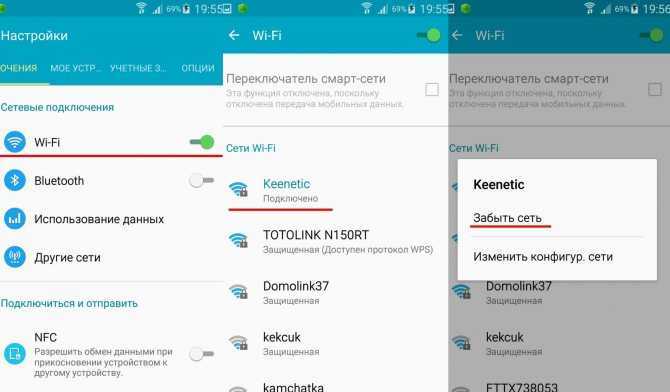
При новой попытке подключения и успешного ввода пароля по идее все должно подключиться. Если ничего не помогло, давайте подумаем вообще, что вы подразумеваете под словом «не подключается»:
- Не видит все сети
- Не видит мою сеть, а сети соседей видны
- Ошибка подключения ко всем сетям (какая ошибка)
- Ошибка подключения к моей сети, к другим сетям подключается без проблем (какая ошибка)
- К сети подключается, но нет интернета – делим проблему, только на одном телефоне так, или на всех устройствах сети
Видите, как много вариантов появилось – настоятельно рекомендую уточнить свою проблему и попробовать воспользоваться поиском заново. Сделаете много открытий, а не будете заниматься пустяковой ерундой.
Проблемы при подключении
Подключение к городской сети метро может быть проблематичным. Рассмотрим их вместе с методами устранения:
- После открытия страницы в браузере нет перенаправления на портал wi–fi.ru или не работает кнопка «Войти в Интернет». Чтобы исправить это, переустановите или измените используемый браузер. Это также может помочь, если ваша реклама застревает, из-за чего не отображается доступ к сетевым ресурсам.
- «Ошибка 129». Возникает при использовании программ авторизации в сети без показа рекламы. Пользователь не сможет снова войти в сеть в течение 24 часов, и для успешного повторного входа в систему необходимо удалить вышеупомянутое программное обеспечение.
- Устройство не видит и не подключается к сети. Убедитесь, что Wi-Fi включен. Если да, выключите и снова включите. Попробуйте удалить сеть из сохраненных и подключиться снова или перезагрузите устройство и очистите историю браузера. Причина, по которой ноутбук не видит Wi-Fi и как это исправить, рассказывается в этой статье.
- «Ошибка 128» при попытке подключения. Чтобы исправить это, закройте браузер, который вы используете для доступа к сети, и попробуйте войти в систему с помощью другого. Если проблема не исчезнет, удалите браузер и переустановите его.
- Страница авторизации не открывается. Проблема обычно связана с несоблюдением инструкций по подключению. Или попробуйте выполнить поиск в адресной строке с помощью «https».
Браузер Opera Touch может некорректно обрабатывать портал wi-fi.ru, поэтому для первичной авторизации лучше использовать другое программное обеспечение. После регистрации вы можете вернуться в свой любимый веб-браузер.
Условия использования и ограничения Сети
«Максима Телеком»: WIFI в метро, правила использования
После подключения платного сервиса подключение к беспроводной связи московского метро происходит следующим образом: пользователь активирует на мобильном устройстве адаптер Wi-Fi, находит MosMetro_Free и подключается.
Открывает браузер, вводит http://gowifi.ru, а потом выбирает один из способов подключения, о которых было рассказано выше. Далее нажать «Войти в Интернет». Соединение установлено, доступ к Мировой сети активирован по текущему тарифному плану.
У платной услуги «Как дома» есть ограничения: подключается для каждого мобильного устройства отдельно. Если планируется использовать беспроводную сеть метро для смартфона и планшета одновременно, пассажир метро покупает дважды тарифный план через личный кабинет.
Второе ограничение – слабый сигнал или отсутствие мобильной связи внутри подземного транспорта. При попытке получить доступ к Wi-Fi через СМС-код, клиенту не приходит сообщение.
Если при попытке воспользоваться беспроводной связью московского метро у абонента возникают проблемы: не активируется тарифный план, пропала связь и другие, стоит обратиться в «Техническую поддержку» провайдера.
Пользователь составляет письмо с описанием проблемы, и направляет на электронный ящик «Максима Телеком». Контакт для отправки писем: premium@maximatelecom.ru.
Клиент прописывает следующие данные для обработки запроса:
- Номер мобильного телефона, указанный при получении доступа к личному кабинету.
- Дату оплаты тарифного плана.
- Метод внесения денежных средств за платную подписку. Если пользователь оплачивал услугу с банковской карты, необходимо предоставить последние четыре цифры. В некоторых случаях поставщик услуги просит указать первые шесть цифр для идентификации денежного средства.
- Физический адрес мобильного устройства, которое было привязано через личный кабинет.






























